| Pyrimme paikallistaa sivuillamme niin monella kielellä kuin mahdollista, mutta tämä sivu on tällä hetkellä kone Google-kääntäjän avulla. | lähellä |
-
-
tuotteet
-
resurssit
-
tuki
-
yritys
-
Kirjaatuminen
-
ReviverSoft
Answers
Saada vastauksia meidän
Yhteisön Computer Experts-
Etusivu
-
Resurssit
-
Kysymyksiä ja vastauksia
- Tulostin ei voi viestiä tietokoneen kanssa.
Tulostin ei voi viestiä tietokoneen kanssa.
 Pidän tätä kysymystä0 Like ItSeurataKirjoitin kaiken qullo Jouduin kirjoittamaan.Käyttöjärjestelmä:Windows 7Vastata tähän kysymykseenParas vastaus
Pidän tätä kysymystä0 Like ItSeurataKirjoitin kaiken qullo Jouduin kirjoittamaan.Käyttöjärjestelmä:Windows 7Vastata tähän kysymykseenParas vastaus
Hi Santo,
Ratkaise ongelma noudattamalla alla olevia ohjeita.- Käynnistä tietokone, tulostin ja reititin uudelleen.
- Kytke tulostin verkkoon manuaalisesti.
- Siirrä väliaikaisesti palomuuriohjelmisto tietokoneeseen.
- Poista ja asenna HP-ohjain ja ohjelmisto uudelleen.
Vaihe 2: Tarkista verkon ja tulostimen yhteystila- Käynnistä tietokone, tulostin ja reititin ratkaisemaan tulostimen asetusten aikana esiintyvät virhetilat.
- Irrota virtajohto reitittimestä.
- Sammuta tulostin.
- Sulje kaikki käynnissä olevat ohjelmat tietokoneellasi, mukaan lukien HP: n ohjelmiston asennusikkuna, sammuttaaksesi tietokoneen.
- Kytke virtajohto uudelleen reitittimeen ja odota, että Internet-toiminnan merkkivalo näyttää tavallisen liitetyn tilan.
- Käynnistä tulostin.
- Laita tietokone päälle.
- Yritä asentaa HP-ohjain ja ohjelmisto uudelleen.
- Varmista, että tulostin on valmis verkkoasetuksiin.
- Langaton verkkoyhteys : Avaa Wireless Network (Langaton verkko) tai Settings (Asetukset) -valikosta tulostin, jotta langaton signaali olisi käytössä. Varmista, että valo on langattoman kuvakkeen vieressä
 on joko päällä ja tasaisesti tai vilkkuu.
on joko päällä ja tasaisesti tai vilkkuu. - Langallinen verkkoyhteys : Tarkista, että kaapeli on liitetty tulostimen Ethernet-porttiin
 ja reitittimen käytettävissä olevaan porttiin. Vihreän linkin valon tulee olla tasaista, ja oranssin toimintovalon pitäisi vilkkua, kun kaapeli on kytketty.
ja reitittimen käytettävissä olevaan porttiin. Vihreän linkin valon tulee olla tasaista, ja oranssin toimintovalon pitäisi vilkkua, kun kaapeli on kytketty. 
- Langaton verkkoyhteys : Avaa Wireless Network (Langaton verkko) tai Settings (Asetukset) -valikosta tulostin, jotta langaton signaali olisi käytössä. Varmista, että valo on langattoman kuvakkeen vieressä
- Tietokoneessa voit tarkastella verkon verkko-kuvaketta ilmoitusalueella nähdäksesi verkon nimen ja yhteystilan. Jos sinulla on kaksikanavainen reititin, varmista, että se on asetettu 2,4 GHz: n taajuusalueelle. Jos reititin on asetettu 5 GHz: n taajuusalueelle, tulostin ei voi muodostaa yhteyttä verkkoon.
- Jos käytät virtuaalista yksityisverkkoa (VPN), irrota se tulostimesta asennettaessa.

- Jos näytössä oleva verkko ei ole sinun (esimerkiksi jos olet liittänyt naapuri- tai vierasverkkoon), sinun on yhdistettävä uudelleen omaan verkkoosi tulostimen asetusten tekemiseksi.
- Jos verkon signaalin voimakkuus on heikko , siirrä tietokone ja tulostin lähemmäs reititintä, aseta laitteet pois suurista metalliesineistä, kuten kirjoituslaatikot, ja siirrä pois laitteista, jotka lähettävät radiosignaaleja, kuten mikroaaltoja ja langattomia puhelimia.
- Jos verkon tila ei ole kytkettynä , varmista, että verkko toimii oikein ja tarkista sitten tila uudelleen. Varmista, että verkon nimen vieressä on valintamerkki.
- Jos lentokoneen kuvake ilmestyy , napsauta kuvaketta, liu'uta lentokoneen toimintatilaan liukusäädintä ja kytke sitten langaton verkko. Kuva: Esimerkki lentokoneen tilasta käytössä

Vaihe 3: Poista palomuuriohjelmat käytöstä väliaikaisesti tietokoneella
- Palaa Print and Scan Doctor -ikkunaan ja valitse sitten Network (Verkko).

- Valitse avattavasta valikosta Vianmääritys palomuurit.

- Napsauta järjestelmän palomuuriohjelmiston nimeä, jossa on käytössä tila ja valitse sitten Poista käytöstä.

- Yritä asentaa HP-ohjain ja ohjelmisto uudelleen.
- Jos asennus on valmis , voit vaihtaa asetuksia, kuten suojaustasoa, luotettavia vyöhykkeitä ja avoimia portteja palomuuriohjelmistotuen avulla, jotta voit olla yhteydessä HP: n ohjelmistoihin ja verkkosivustoihin. Kun asetuksia on muutettu, ota palomuuri uudelleen käyttöön Print and Scan Doctor -ohjelmassa.
- Jos asennus epäonnistui , palomuuriohjelma ei aiheuta ongelmaa. Ota palomuuri uudelleen käyttöön Print and Scan Doctor -ohjelmassa ja jatka seuraavaan vaiheeseen.
Jotkin HP-ohjelmistokomponentit saattavat olla asennettu väärin, vaikka ohjaimen ja tulostimen asetukset eivät olisikaan valmiit.- Jos tulostin kytkeytyy tietokoneeseen USB-kaapelilla, irrota kaapeli tulostimesta.
- Etsi ohjelmista ja ominaisuuksista Windows ja napsauta sitten Tulosten luetteloa Ohjelmat ja toiminnot.
- Napsauta asennettujen ohjelmien luettelossa HP: n tulostimen nimeä ja valitse sitten Poista asennus tai Kyllä.
- Suorita ohjelmiston poisto noudattamalla näyttöön tulevia ohjeita.
- Käynnistä tietokone uudelleen.
Terveiset,
lokesh
- 1 Vastaus
Vanhin
Uusin
Äänestykset
Ei vielä vastauksia.
Tervetuloa Reviversoft Answers
ReviverSoft Vastauksia on paikka kysyä mitä tahansa teillä on tietokone ja on se vastasi asiantuntijan yhteisö.Lähettää kysymyksesi
Kysy kysymys yhteisö nytSamankaltaisia kysymyksiä
Kun kytken ulkoisen mikrofonin liittimeen, se ei toimi. Voin nähdä sen "Sound"-välilehti, mutta tasot on hyvin alhainen. Olen kokeillut useita mikrofoneja.Annetaan vastauksia40Näytä koko kysymysAlkoi tapahtua noin 3 viikkoa sitten samaan aikaan kuin minulla oli HD tilalle.Annetaan vastauksia19Näytä koko kysymysmein pc ist laittaa Möchte nunna reviversoft auf mein kannettavan registriren wie geht das und oli muss ich tunAnnetaan vastauksia19Näytä koko kysymysOnko sinulla ongelmia tietokoneen kanssa?Suorita ilmainen PC-skannaus käyttämällä Driver Reviver nyt.LATAAKäynnistä ilmainen skannaus -
